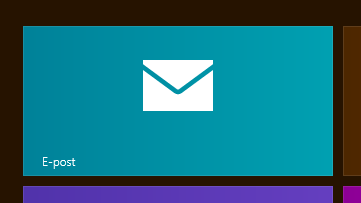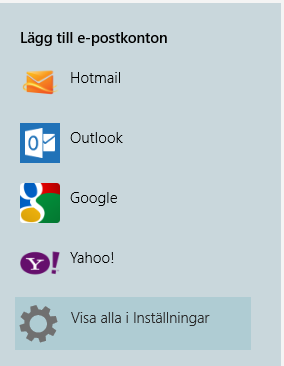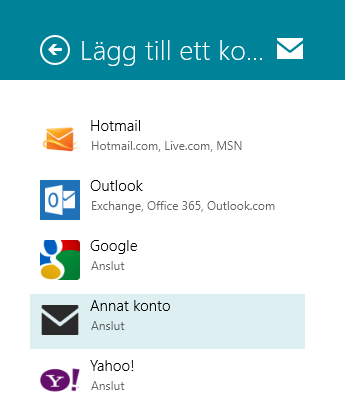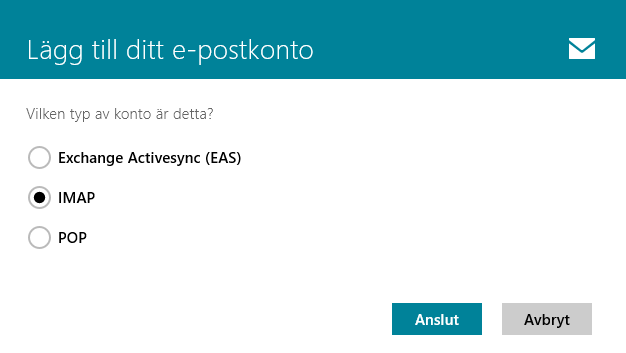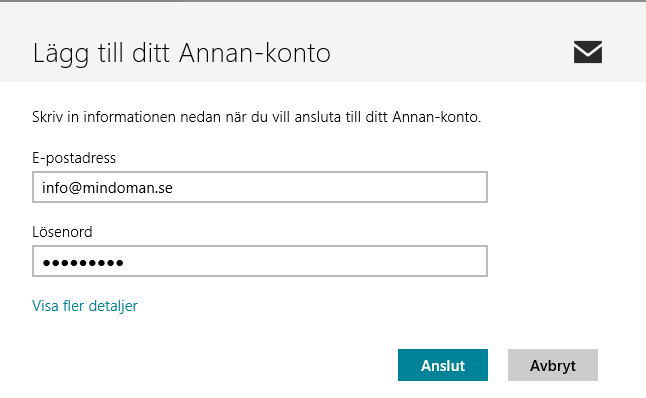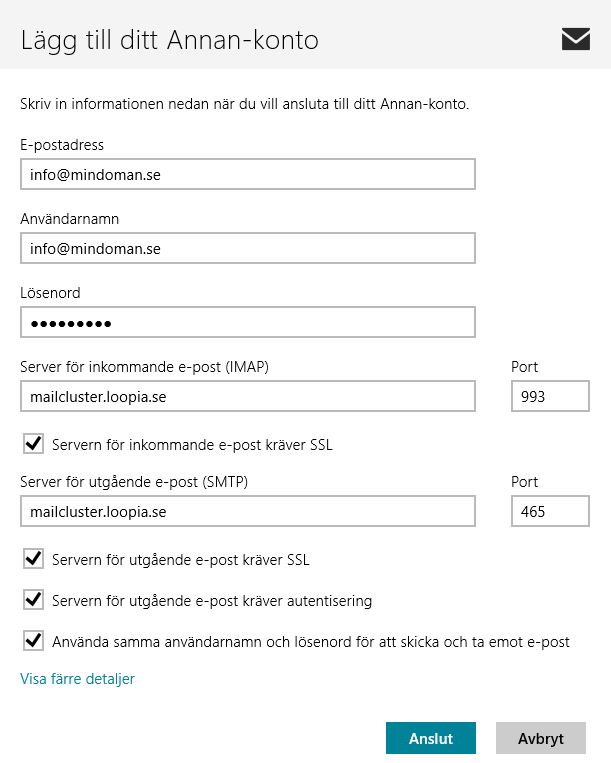Nedan följer guiden för att installera din e-postadress hos oss i e-postprogrammet som följer med i Windows 8.
I guiden används Windows Mail version 16.4.4396.1016, stegen kan komma att ändras något i senare versioner.
Börja med att starta E-postprogrammet från Windows 8 startskärmen.
Om inte installationsguiden kommer upp direkt kan du klicka på Visa alla inställningar längst ned i det vänstra hörnet när programmet har startat.
Klicka därefter på Annat konto i spalten som visas till höger på skärmen.
I första stegen av installationsguiden väljer du IMAP för att installera ett IMAP-konto, önskar du att använda POP3 istället väljer du detta här.
I nästa ruta fyller du i hela din e-postadress samt lösenordet till din e-postadress och klickar på Visa fler detaljer.
När rutan blivit större fyller du i nedanstående information, byt ut info@mindoman.se mot din e-postadress.
Om du inte vill använda SSL (krypterad anslutning) kan du bocka ur dessa rutor och fylla i port för inkommande e-post som 143 och port för utgående e-post som 587.
Klicka därefter på Anslut
Nu är installationen färdig och du skall nu kunna skicka och ta emot meddelanden via e-postprogrammet som följer med Windows 8.